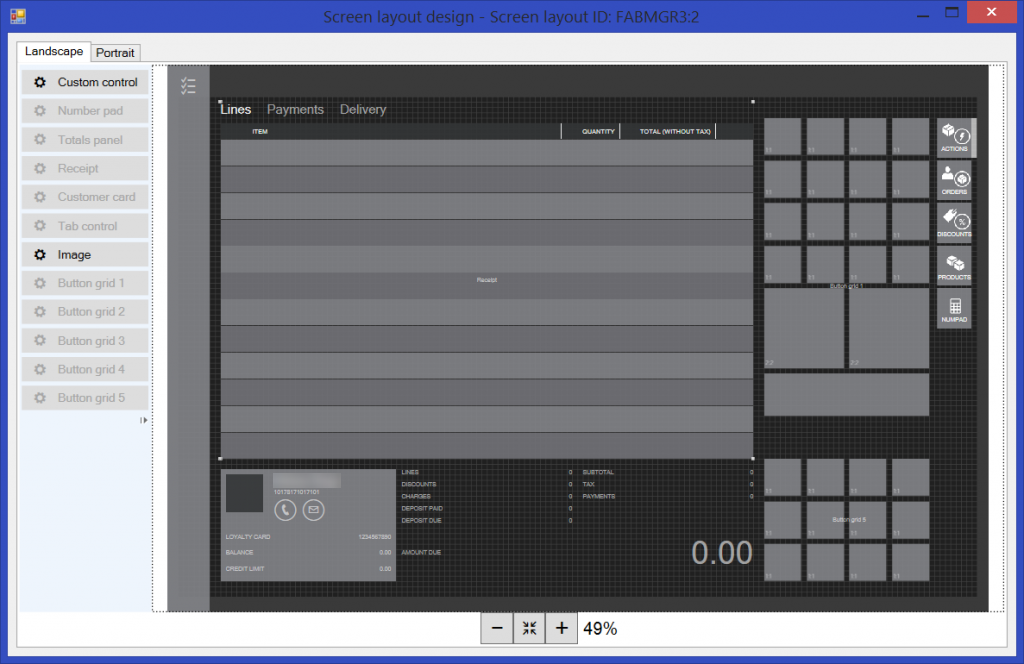安裝 POS 配置設計工具
本文介紹如何在中安裝一鍵式設計器並對其進行故障排除 Microsoft Dynamics 365 Commerce。
您可以使用一鍵設計工具為商店、收銀台、收銀員和經理設計不同的 Store Commerce 應用程式和網頁版 Store Commerce 版面配置 (橫向模式或縱向模式)。
Store Commerce 應用程式和網頁版 Store Commerce 的圖形設計介面由收銀台版面配置控制。 版面配置控制各種物件的位置。 範例包括總配置、專案格線配置、客戶配置、支付配置以及各種選單按鈕的配置。 佈局還包括呈現給工作人員的銷售介面整體外觀。
安裝一鍵設計工具
在 Commerce 中,使用左上角的選單瀏覽至零售和商務>通路設定>POS 設定>POS>畫面配置。
選取應用程式類型為 Modern POS - Full 或 Modern POS - Compact 的任何配置,然後選取配置設工具。
在 Microsoft Edge 視窗底部出現的通知列上,點選開啟以安裝一鍵設計工具。 (在其他瀏覽器中,通知列可能會出現在不同的位置。)
在出現的應用程式執行 - 安全性警告訊息方塊中,選取執行以安裝零售設計工具主機。 進度指示器會顯示安裝的進度。
安裝完成後,在登入頁面上,輸入您的 Commerce 使用者名稱和密碼,然後選取登入來啟動設計工具。
在驗證您的認證且設計工具也啟動後,您可以設計自己的配置或修改現有配置。
疑難排解配置設計工具的安裝問題
當您選取設計工具時,未出現下載 (或執行) 安裝程式的提示,或您目前的安全性設定不允許您下載該檔案。
解決方案:
- 在 Microsoft Edge 中,請確定網站已停用彈出式視窗阻擋程式。 選取設定 > 選項 > 隱私權 > 尋找彈出式視窗阻擋程式,並變更設定 (如果需要)。
- 在 Microsoft Edge 中,將 Commerce URL 新增至您的可信任網站。 選取設定 > 選項 > 安全性 > 可信任的網站 > 網站 > 新增。
程式未啟動,系統會指示您與廠商聯繫。
解決方案: 在中 Microsoft Edge,將 Commerce URL 添加到受信任的網站。 選取設定 > 選項 > 安全性 > 可信任的網站 > 網站 > 新增。
已知問題: 設計器在 Google Chrome 和 Mozilla Firefox 瀏覽器中無法正常工作。 我們正努力解決這個問題。